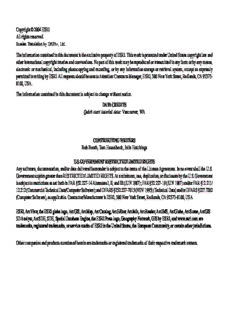Table Of ContentCopyright © 2004 ESRI
All rights reserved.
Russian Translation by DATA+, Ltd.
The information contained in this document is the exclusive property of ESRI. This work is protected under United States copyright law and
other international copyright treaties and conventions. No part of this work may be reproduced or transmitted in any form or by any means,
electronic or mechanical, including photocopying and recording, or by any information storage or retrieval system, except as expressly
permitted in writing by ESRI. All requests should be sent to Attention: Contracts Manager, ESRI, 380 New York Street, Redlands, CA 92373-
8100, USA.
The information contained in this document is subject to change without notice.
DATA CREDITS
Quick-start tutorial data: Vancouver, WA
CONTRIBUTING WRITERS
Bob Booth, Tom Hasselbeck, Julie Hutchings
U.S. GOVERNMENT RESTRICTED/LIMITED RIGHTS
Any software, documentation, and/or data delivered hereunder is subject to the terms of the License Agreement. In no event shall the U.S.
Government acquire greater than RESTRICTED/LIMITED RIGHTS. At a minimum, use, duplication, or disclosure by the U.S. Government
is subject to restrictions as set forth in FAR §52.227-14 Alternates I, II, and III (JUN 1987); FAR §52.227-19 (JUN 1987) and/or FAR §12.211/
12.212 (Commercial Technical Data/Computer Software); and DFARS §252.227-7015 (NOV 1995) (Technical Data) and/or DFARS §227.7202
(Computer Software), as applicable. Contractor/Manufacturer is ESRI, 380 New York Street, Redlands, CA 92373-8100, USA.
ESRI, ArcView, the ESRI globe logo, ArcGIS, ArcMap, ArcCatalog, ArcEditor, ArcInfo, ArcReader, ArcIMS, ArcGlobe, ArcScene, ArcGIS
3D Analyst, ArcSDE, SDE, Spatial Database Engine, the ESRI Press logo, Geography Network, GIS by ESRI, and www.esri.com are
trademarks, registered trademarks, or service marks of ESRI in the United States, the European Community, or certain other jurisdictions.
Other companies and products mentioned herein are trademarks or registered trademarks of their respective trademark owners.
Содержание 1 Введение в Maplex для ArcGIS 1
Расширенные параметры размещения надписей 2
Легкий в использовании интерфейс 3
Размещение надписей в Maplex для ArcGIS 4
Подсказки к изучению Maplex для ArcGIS 6
2 Краткий курс обучения 7
Нанесение надписей в Maplex для ArcGIS 8
3 Надписи в ArcGIS 35
Надписи и аннотации 36
Улучшенное нанесение надписей с использованием классов и выражений 38
Использование тэгов форматирования текста 40
Использование кэша карты для улучшения процесса нанесения надписей базы
геоданных 42
Надписи для объектов слоя 43
Создание надписей для объектов слоя с помощью классов надписей 44
Создание классов надписей, основанных на символах объектов 45
Создание выражения надписи 46
Управление надписями на карте 47
Свойства размещения надписей с помощью Maplex для ArcGIS 48
Использование механизма надписей ESRI Maplex 50
Использование базового масштаба фрейма данных при нанесении надписей 52
Установка свойств размещения надписей с помощью Менеджера надписей 54
Установка диапазона масштабов для классов надписей 55
Расстановка приоритетов при нанесении надписей 56
Присвоение весов надписям 57
Фиксирование надписей на территории 58
Отображение неразмещенных надписей 58
Изменение качества нанесения надписей 59
iii
4 Установки размещения надписей 61
Надписывание точечных объектов 62
Доступ к инструментам улучшенного размещения надписей 65
Выбор опции размещения надписей точечных объектов 66
Установка расстояния смещения 67
Установка ориентации надписей с помощью числового поля 68
Установка областей размещения надписей для точечных объектов 70
Надписывание линий 72
Надписывание линейных объектов 76
Установка параметра распределения символов 82
Надписывание улиц 85
Надписывание полигональных объектов 88
Выбор опций размещения надписей для полигонов 91
Установки для улучшенного нанесения надписей 95
Установка цвета неразмещенных надписей 97
Соединение сегментов линий при надписывании 98
Разрешение надписям пересекать границу карты 99
Ориентация направления чтения для надписей, ориентированных
с севера на юг 100
Поворот надписей вместе с фреймом данных 101
Надписывание составных полигональных объектов 102
5 Стратегия наилучшего нанесения надписей 103
Зачем использовать стратегию наилучшего нанесения надписей? 104
Перенос надписей 105
Перенос надписей с использованием специальных символов 107
Разрешение на выступ надписей за пределы объекта 110
Разрешение на выступ надписи за пределы объекта 111
Уменьшение шрифта 112
Уменьшение размера надписи путем уменьшения размера и ширины шрифта 114
Сокращение слов для размещения большего количества надписей 116
Создание словаря сокращений 118
IV MAPLEX ДЛЯ ARCGIS. РУКОВОДСТВО ПОЛЬЗОВАТЕЛЯ
Использование словаря сокращений 120
Сохранение и загрузка словаря сокращений 121
6 Разрешение конфликтов надписей 123
Вес объектов 124
Предотвращение перекрывания надписями некоторых классов объектов 125
Разрешение на перекрытие надписей другими надписями 126
Удаление повторяющихся надписей в пределах заданного радиуса. 127
Размещение всех надписей для класса объектов 129
Создание буферных зон вокруг надписей 130
7 Рабочий процесс создания надписей и аннотаций 131
Рабочий процесс нанесения надписей с помощью Maplex для ArcGIS 132
Конвертация надписей в аннотации 136
Аннотации в базе геоданных 137
Размещение неразмещенных аннотаций 139
Конвертация надписей в аннотации в документе карты 140
Конвертация надписей в аннотации базы геоданных 141
Конвертация надписей в объектно>связанные аннотации 143
Размещение неразмещенных надписей в документе карты 145
Управление аннотациями в документе карты 147
Размещение неразмещенных аннотаций в классе объектов>аннотаций 150
Публикация карт, надписанных с помощью Maplex для ArcGIS 152
СОДЕРЖАНИЕ v
VI MAPLEX ДЛЯ ARCGIS. РУКОВОДСТВО ПОЛЬЗОВАТЕЛЯ
1
Введение в Maplex для ArcGIS
В ЭТОЙ ГЛАВЕ Добро пожаловать в дополнительный модуль Maplex для ArcGIS,
позволяющий наилучшим образом размещать надписи в ArcMap™. Удачно
•Расширенные параметры размещенные надписи способны сделать карту более понятной и
размещения надписей функциональной. Maplex для ArcGIS предоставляет вам специальный набор
инструментов, позволяющих повысить качество надписей на вашей карте.
•Легкий в использовании Используя модуль Maplex, вы можете определять параметры, регулирующие
интерфейс расположение и размер надписей, после чего, в соответствии со значениями
этих параметров, Maplex рассчитывает наилучшее расположение названий
•Размещение надписей в Maplex
на вашей карте. Вы можете классифицировать объекты по степени
для ArcGIS
значимости, чтобы быть уверенным в том, что надписи более важных
объектов не будут перекрываться менее важными, и установить размеры
•Подсказки к изучению Maplex для
надписей, что даст вам возможность разместить множество мелких названий
ArcGIS
в тех частях карты, где объекты расположены очень плотно.
В Maplex для ArcGIS можно регулировать близость надписей к объектам,
преобразование или уменьшение надписей с целью выделения пространства
в случае необходимости, а также можно решать конфликтные ситуации
между названиями, если свободного места не хватает. Надписи, которые вы
создаете, используя Maplex для ArcGIS, могут также быть преобразованы в
аннотации, помещены в базу геоданных и отредактированы там. Создание
аннотаций из надписей, размещенных при помощи Maplex для ArcGIS,
сокращает время, затрачиваемое на редактирование аннотаций вручную,
что повышает вашу производительность труда.
Эта книга поможет вам изучить приложение ESRI® Maplex для ArcGIS ,
чтобы вы могли создавать высококачественные надписи для ваших карт.
1
Расширенные параметры размещения надписей
• Улучшенное регулирование переноса надписей
Maplex для ArcGIS предоставляет:
• Сокращение надписей
• Новые стили размещения для площадных объектов
• Параметры уменьшения шрифта для зон с нехваткой свобод#
• Особое размещение линий, отображающих местоположение
ного пространства
улиц
• Регулирование размещения надписи строго в пределах объекта
• Возможность размещения надписей на заданном расстоянии
от объектов • Усовершенствованное разделение объектов по степени значи#
мости с целью определения порядка размещения надписей
• Повторение надписей, идущих вдоль одной линии, через опре#
деленное расстояние • Возможность выбора объектов, надписываемых на карте
• Регулирование интервалов между словами • Размещение надписей на заднем плане
• Регулирование интервалов между символами • Поисковая система для обнаружения и удаления
повторяющихся надписей
• Выравнивание надписей по линиям картографической сетки
• Регулирование зон размещения названий
• Гибкое размещение, позволяющее уместить больше надписей
в пределах участка
Надписи могут
соответствовать
границам
Надписи могут
полигонов.
следовать
изгибам линий
Надписи могут
содержать
численные
характеристики Названия улиц
объектов могут
повторяться
2 MAPLEX ДЛЯ ARCGIS. РУКОВОДСТВО ПОЛЬЗОВАТЕЛЯ
Легкий в использовании интерфейс
Maplex для ArcGIS добавляет в ArcMap новое диалоговое окно, в котором параметры нанесения надписей расположены на трех
закладках: Размещение надписей, Стратегия наилучшего размещения надписей и Разрешение конфликтов. Эти новые инструменты
размещения надписей содержат иллюстрации, которые помогут вам быстро разобраться в их назначении.
Закладки для нанесения надписей
Диалоговое
окно Параметры
размещения
позволяет
контролировать
процесс
нанесения
надписей
Опция Размещение как для земельных участков предотвращает перекрытие ID (cid:27) номеров земельных участков контурами зданий.
ВВЕДЕНИЕ В MAPLEX ДЛЯ ARCGIS 3
Размещение надписей в Maplex для ArcGIS
Maplex для ArcGIS заметно повышает качество нанесения надписей, позволяет автоматически редактировать длинные надписи и
перемещать их, чтобы расположить их вдоль линий картографической сетки.
Перенесенные надписи автоматически выравниваются по правому или левому краю или центру в зависимости от
расположения надписи относительно объекта
4 MAPLEX ДЛЯ ARCGIS. РУКОВОДСТВО ПОЛЬЗОВАТЕЛЯ
Description:Данная книга описывает процессы оптимального размещения надписей на карту с помощью Maplex для ArcGIS. Советуем использовать данную книгу как справочное пособие. Когда